Sådan tilføjes netværksmapper til Windows Search Index
I Windows 10 indekserer standardsøgningsfunktionen din Internet Explorer-historie, startmenu og hele brugerens mappe på systempartitionen. Hvad hvis du vil tilføje en netværksmappe til søgeindekset i Windows 10? Lad os f.eks. Sige, at du har en NAS-enhed (netværkstilsluttet lagringsenhed), og du har en masse videoer, billeder og filer der, der simpelthen ikke passer på din pc?
I denne artikel vil jeg vise dig, hvordan du går med at tilføje en netværksmappe til søgeindekset, så når du søger efter en fil fra Explorer, får du også resultater, der indeholder filer, der er gemt i netværksmappen.
Bemærk : Teknisk set vil Windows-klienten ikke tilføje en netværksplacering til det lokale søgeindeks. I stedet vil det passere den søgning på serveren, og serveren udfører en søgning ved hjælp af sit indeks. Hvis du forsøger at søge på en NAS-enhed, udfører den søgningen i realtid, så resultaterne vil tage lidt tid at blive vist. Hvis du søger efter en Windows-filserver, skal du sikre dig, at søgeindekset på serveren indeholder alle ønskede placeringer.
Trin 1 - Del mappe
Den første ting du vil gøre, er faktisk at dele den mappe, du vil medtage i indekset. Du skal dele mappen på din NAS eller på værtsmaskinen, hvis det f.eks. Er filer, der er gemt på en Windows-pc. Eksempelvis ønskede jeg at inkludere nogle filer, der er gemt på min Windows 7-pc i Windows 10-søgning indekset. Dette er de tre testfiler, jeg vil medtage:

Så jeg gik til Windows 7 og delte mappen ved at højreklikke og vælge Egenskaber .
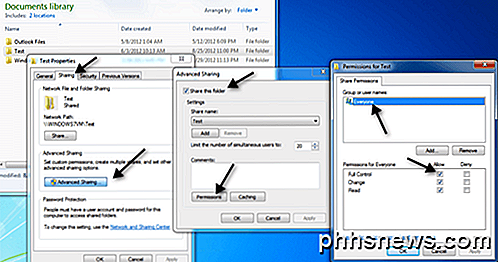
Derefter klikede jeg på fanen Deling, Avanceret deling, markeret Del denne mappe, klikket på Tilladelser og gav alle fuld kontrol . Du skal selvfølgelig ikke give alle fuld kontrol, jeg gør det bare her, fordi det er lettere at opsætte.
Trin 2 - Kortnetværksdrev
Derefter skal du mappe mappen som et drev i Windows 10. Du kan gøre dette ved at åbne Explorer og derefter klikke på Netværk nederst. Find din NAS, filserver eller pc i listen, og dobbeltklik på den for at se de delte mapper.
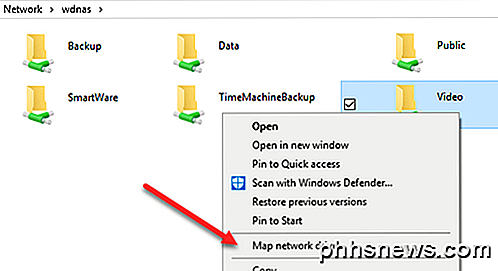
Gå videre og klik på den delte mappe, og klik derefter på Easy access og Map as drive . Bemærk at du også også kan højreklikke på mappen og vælge Kortnetværksdrev . Du skal give credentials for at logge ind på filserveren eller netværks pc'en.
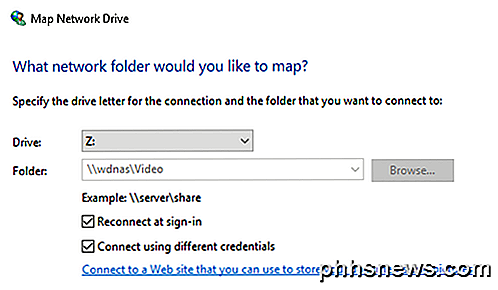
Bemærk, at medmindre begge maskiner har samme brugernavn og adgangskode, skal du kontrollere feltet Connect med forskellige legitimationsoplysninger og indtaste brugernavn og adgangskode til den pågældende computer eller filserver. Nu, når du går til computer, skal det kortlagte drev være angivet.
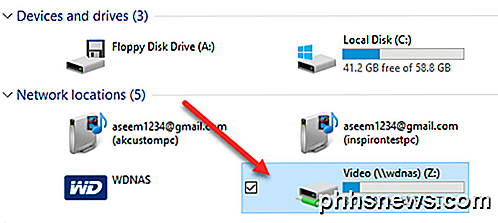
Højreklik nu på netværksdrevet, og klik på Egenskaber . I bunden skal du kontrollere, at Tillad filer på dette drev har indhold indekseret ud over filegenskaber .
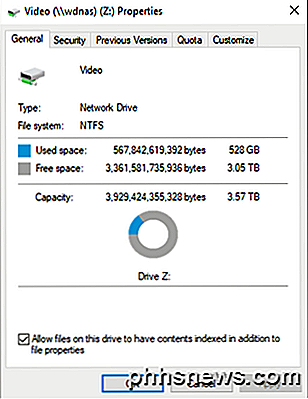
Når du har gjort det, scannes de nye filer og indgår i Windows 10-søgningen. Afhængigt af hvor mange filer der er blevet tilføjet, kan det tage lidt tid, før du begynder at se resultaterne. Nu, når jeg udfører en søgning, kan jeg se filer fra min mappede NAS mappe:

Sød! Bemærk også, at det for visse filtyper som Word-dokumenter også indekserer indholdet af filerne, så du kan søge inde i tekstfiler mv. Som jeg nævnte tidligere, bliver disse filer ikke indekseret i det lokale søgningsindeks, selvom . Hvis du klikker på Start og indtaster indekseringsindstillinger, vil du se, at den kortlagte netværksdrevsstation ikke er angivet eller kan tilføjes.
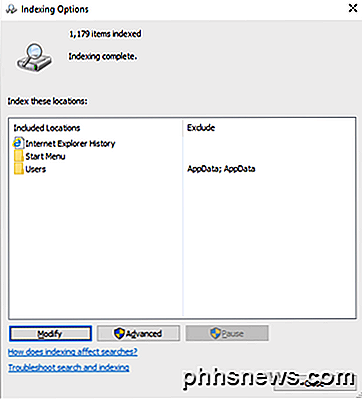
Dybest set udfører søgningen i realtid, hvorfor det bliver langsomt, hvis du har et stort antal filer på din netværksandel. Det handler om det! Sørg også for at tjekke mit indlæg på, hvordan du genopbygger søgeindekset, hvis du ikke får alle de ønskede resultater, når du søger. Hvis du har problemer med at søge en netværksplacering i Windows 10, skal du skrive en kommentar her, og jeg vil forsøge at hjælpe. God fornøjelse!

Sådan manuelt sikkerhedskopieres din iPhone (i forberedelse til iOS 9)
Med iOS 9 og lanceringen af den nye iPhone 6-model kun få uger væk, har det aldrig været en bedre tid at lave sikker på at alle de data, der er gemt på din iPhone, er sikkerhedskopieret. Som forberedelse til den store lancering har vi skrevet en vejledning om, hvordan du kan få vigtige kontakter, noter, tekster eller musik kopieret fra din mobilenhed til en lokal harddisk eller tilknyttet iCloud-konto.

Generer en verifikationskode til Apple Two Factor-godkendelse
Jeg skrev for nylig et indlæg om, hvordan du aktiverer Apples nye tofaktors godkendelsesfunktion til en iCloud-konto, som vil gøre din konto meget mere sikker. Derudover, selvom du har fået to-trins verifikation aktiveret, er to-faktor-autentificering endnu mere sikker.Normalt når du logger ind på iCloud på en ny enhed som din iPhone eller iPad, vises der en meddelelse på dine betroede enheder, der spørger om du vil tillade login. Hvis d



